Manera Integral: Transferir WhatsApp de Samsung a Huawei
¿Planea actualizar de Samsung a Huawei? Si bien estos dos teléfonos inteligentes se ejecutan en el mismo sistema operativo Android, puede ser un poco agitado transferir sus datos de WhatsApp al dispositivo más nuevo. A diferencia de las imágenes y los videos, no existe una forma directa de transferir los chats de WhatsApp de un dispositivo a otro.
Sin embargo, la buena noticia es que existen algunos trucos que te ayudarán a transferir tus datos de WhatsApp del antiguo Samsung a tu nuevo Huawei. Entonces, en esta guía, hablaremos sobre diferentes soluciones sobre cómo transferir WhatsApp de Samsung a Huawei para que pueda hacer que la transición sea mucho más fluida sin perder conversaciones valiosas de WhatsApp.
- Parte 1: Cómo usar la copia de seguridad local para transferir datos de WhatsApp de Samsung a Huawei
- Parte 2: Solución integral para transferir WhatsApp de Samsung a Huawei
- Parte 3: ¿Puedo usar el Smart Switch de Samsung para transferir WhatsApp de Samsung a Huawei?
- Parte 4: Transferir datos de WhatsApp de Samsung a Huawei a través de Google Drive
- Parte 5: Transferir datos de WhatsApp de Samsung a Huawei con correo electrónico
- Parte 6: Transferir datos de WhatsApp de Samsung a Huawei a través de BackupTrans
Parte 1: Cómo usar la copia de seguridad local para transferir datos de WhatsApp de Samsung a Huawei
WhatsApp crea automáticamente una copia de seguridad local para todos sus chats y la almacena en la tarjeta SD o en la memoria interna. Puede transferir este archivo de respaldo local a su nuevo teléfono inteligente Huawei y usarlo para restaurar los chats de WhatsApp fácilmente. Sin embargo, WhatsApp solo almacena la copia de seguridad local de siete días en el almacenamiento interno/tarjeta SD. Esto significa que si desea recuperar sus chats más antiguos, este método no será la opción adecuada para usted.
Dicho esto, aquí se explica cómo usar una copia de seguridad local para transferir WhatsApp de Samsung a Huawei.
Paso 1: Primero, deberá ubicar el ‘archivo de respaldo’ en su dispositivo Samsung anterior. Para hacer esto, abra el ‘Administrador de archivos’ y navegue hasta ‘Almacenamiento interno’ > ‘WhatsApp’ > ‘Bases de datos’. Si ha instalado WhatsApp en la tarjeta SD, busque la misma ruta en el almacenamiento externo.
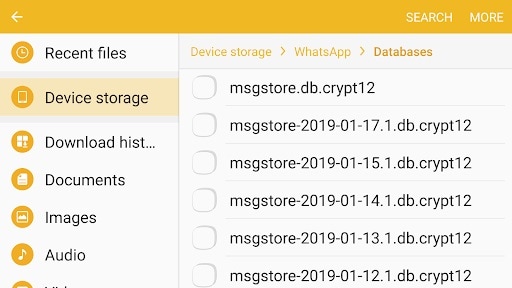
Paso 2: Aquí verá diferentes archivos de copia de seguridad que comienzan con diferentes fechas. Simplemente ubique el archivo que tiene el sello de fecha más reciente y cámbiele el nombre de ‘msgstore-YYYY-MM-DD.1.db.crypt12’ a ‘msgstore.db.crypt12’.
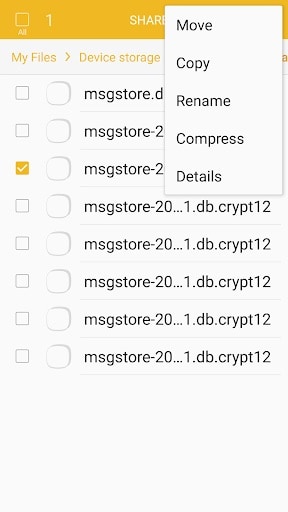
Paso 3: Ahora, transfiera el archivo renombrado a su teléfono inteligente Huawei y muévalo a ‘Almacenamiento interno’> ‘WhatsApp’> ‘Bases de datos’. Si hay un archivo existente con el mismo nombre, continúe y reemplácelo.
Paso 4: Desinstale y vuelva a instalar WhatsApp y toque el botón ‘Restaurar’ cuando se le solicite. WhatsApp utilizará automáticamente el archivo de copia de seguridad dedicado para recuperar chats en su nuevo teléfono inteligente.

Parte 2: Solución integral para transferir WhatsApp de Samsung a Huawei
Si no quiere pasar por la molestia de cambiar el nombre y mover el archivo de copia de seguridad local, tenemos una solución más simple para usted. DrFoneTool – WhatsApp Transfer es un software dedicado que está diseñado para mover datos de WhatsApp de un dispositivo a otro.
No importa si tiene una cuenta normal de WhatsApp o una cuenta Business, DrFoneTool – Transferencia de datos de WhatsApp te ayudará a transferir todos tus chats de WhatsApp de un dispositivo a otro en poco tiempo. La mejor parte es que ni siquiera necesita un archivo de respaldo para comenzar. Todo lo que tiene que hacer es conectar los dos dispositivos a su PC y dejar que DrFoneTool – Transferencia de datos de WhatsApp maneje todo el proceso por sí solo.
Principales características:
Aquí hay algunas características clave que explican por qué debería usar esta herramienta profesional para transferir WhatsApp de Samsung a Huawei.
- Transferir WhatsApp de iOS a Android, de Android a Android, de Android a iOS y de iOS a iOS
- Compatible con la última versión de Android
- Transfiera datos de WhatsApp normales y comerciales entre dos dispositivos
- Haga una copia de seguridad de su chat de WhatsApp desde su teléfono inteligente y guárdelo en su PC para emergencias
Tutorial paso a paso:
Así es como puede usar DrFoneTool – Transferencia de datos de WhatsApp para mover datos de WhatsApp de Samsung a Huawei.
Paso 1: Instale DrFoneTool – Transferencia de datos de WhatsApp
En primer lugar, instale el software en su PC y ejecútelo desde el menú Inicio. Luego, haga clic en ‘Transferencia de WhatsApp’ en la pantalla de inicio.

En la siguiente pantalla, haga clic en ‘Transferir mensajes de WhatsApp’ para comenzar.

Paso 2: conecte los dispositivos
Ahora, conecte ambos teléfonos inteligentes a su PC con un cable USB y deje que el software los reconozca a ambos. Asegúrese de seleccionar Samsung como el ‘Origen’ y Huawei como el dispositivo ‘Destino’ y luego haga clic en ‘Transferir’.

Paso 3: Transferir mensajes de WhatsApp
En este punto, DrFoneTool iniciará el proceso de transferencia de datos de WhatsApp. Pasará por una serie de procesos para verificar el estado y preparar ambos dispositivos para una transferencia de datos exitosa.
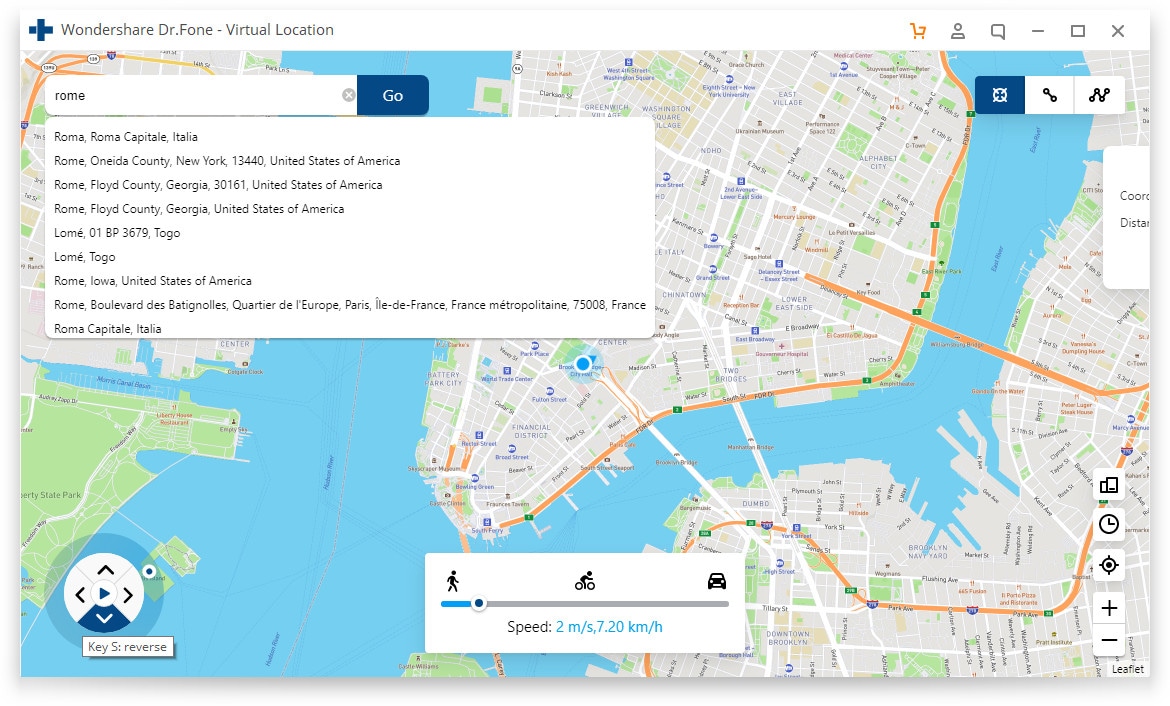
Paso 4: Completa la transferencia de datos de WhatsApp
Finalmente, siga las instrucciones en pantalla en el dispositivo de destino (Huawei) para transferir con éxito todos sus chats de WhatsApp.
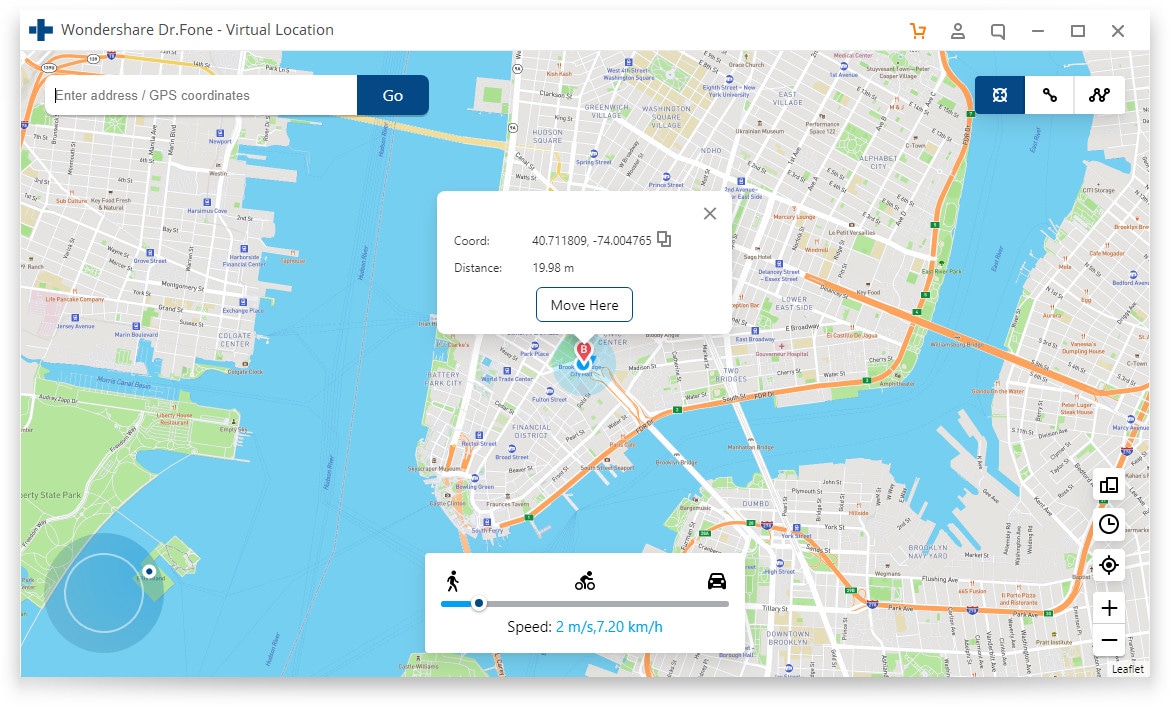
Así es como puede transferir WhatsApp de Samsung a Huawei usando DrFoneTool – Transferencia de datos de WhatsApp.
Parte 3: ¿Puedo usar el Smart Switch de Samsung para transferir WhatsApp de Samsung a Huawei?
Si ha estado usando un dispositivo Samsung por un tiempo, es posible que esté familiarizado con la aplicación Smart Switch. Smart Switch es la herramienta de transferencia de datos oficial de Samsung para mover archivos de otros dispositivos a un teléfono inteligente Samsung. Desafortunadamente, la aplicación no funcionará en este caso ya que el dispositivo de destino debe ser Samsung.
Sin embargo, Huawei también lanzó su aplicación oficial de transferencia de datos, similar a Smart Switch, que lo ayudará a transferir WhatsApp de Samsung a Huawei de manera bastante conveniente. La aplicación se conoce como Huawei Phone Clone y se puede instalar en ambos dispositivos desde Google Play Store.
Entonces, instale la aplicación en cada dispositivo y siga estas instrucciones para transferir los chats de WhatsApp a su nuevo teléfono Huawei.
Paso 1: Inicie Phone Clone en su teléfono Huawei y haga clic en ‘Este es el nuevo teléfono’. Aparecerá un código QR en su pantalla.
Paso 2: Mientras tanto, abra Phone Clone en su dispositivo Samsung anterior y haga clic en ‘Este es el teléfono antiguo’. Ahora, escanee el código QR con su dispositivo Samsung para establecer una conexión exitosa entre los dos teléfonos.
Paso 3: Ahora, elija los archivos que desea transferir al nuevo dispositivo. Aparte de los chats de WhatsApp, también puedes usar Phone Clone para transferir otros tipos de archivos como mensajes, contactos, fotos, registros de llamadas, etc.
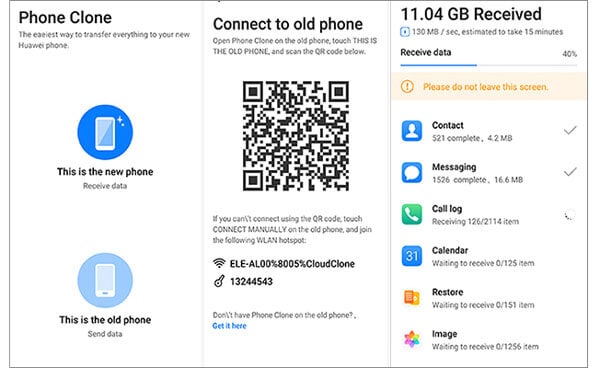
Parte 4: Transferir datos de WhatsApp de Samsung a Huawei a través de Google Drive
Todos los dispositivos Android vienen preinstalados con diferentes servicios de Google, como Google Drive, Maps, Gmail, etc. Por lo tanto, puede usar fácilmente Google Drive para hacer una copia de seguridad de los datos de WhatsApp desde un dispositivo y restaurarlos en el otro. Es una de las formas más populares y menos complicadas de transferir chats de WhatsApp entre dos dispositivos Android.
Siga estas instrucciones para transferir WhatsApp de Samsung a Huawei usando Google Drive.
Paso 1: Inicie WhatsApp en su dispositivo Samsung y vaya a ‘Configuración’ > ‘Chats’ > ‘Copia de seguridad de chat’ > ‘Copia de seguridad’ para crear una copia de seguridad de todos sus mensajes y almacenarla en Google Drive.
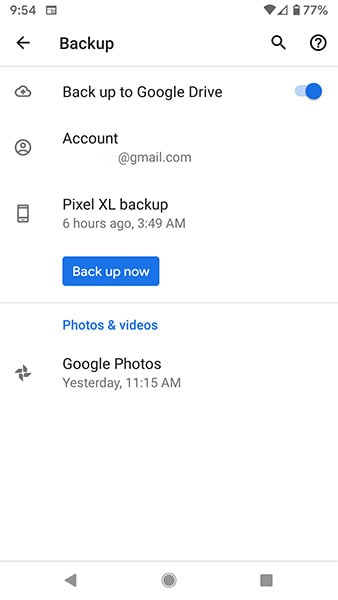
Paso 2: Ahora, asegúrese de iniciar sesión con la misma cuenta de Google en su teléfono Huawei e instale WhatsApp desde Play Store también.
Paso 3: Inicie WhatsApp y siga las instrucciones en pantalla para configurar su cuenta.
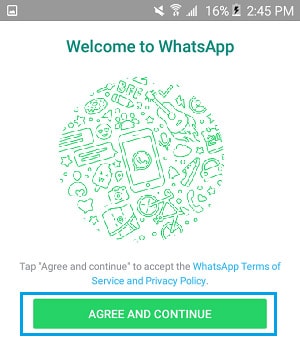
Paso 4: WhatsApp localizará automáticamente la copia de seguridad de Google Drive. Cuando se le solicite, simplemente haga clic en ‘Restaurar’ para recuperar todos sus mensajes de WhatsApp en el nuevo teléfono.
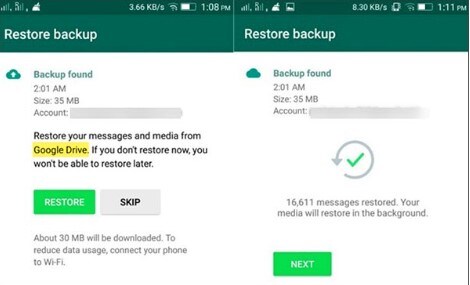
Parte 5: Transferir datos de WhatsApp de Samsung a Huawei con correo electrónico
Una forma menos popular de transferir chats de WhatsApp entre dos dispositivos es usar su cuenta de correo electrónico. WhatsApp viene con una opción integrada de ‘Chat por correo electrónico’ que le permitirá enviar sus chats por correo electrónico. Sin embargo, este método tiene una gran desventaja, es decir, solo te permitirá transferir chats en formato de TEXTO. Sin duda, podrá leer esos mensajes en su nuevo teléfono, pero no aparecerán dentro de la interfaz de WhatsApp.
Pero, aún así, es una buena opción para las personas que solo quieren transferir algunos chats selectivos al nuevo teléfono.
Paso 1: En su dispositivo Samsung, abra WhatsApp y vaya a ‘Configuración’ > ‘Configuración de chat’ > ‘Chat por correo electrónico’.
Paso 2: Seleccione los chats que desea adjuntar en el correo electrónico. También puede elegir si desea transferir archivos multimedia junto con los mensajes de texto o no.
Paso 3: Finalmente, ingrese la dirección de correo electrónico y haga clic en ‘Enviar’ para transferir los chats seleccionados a su nuevo dispositivo.
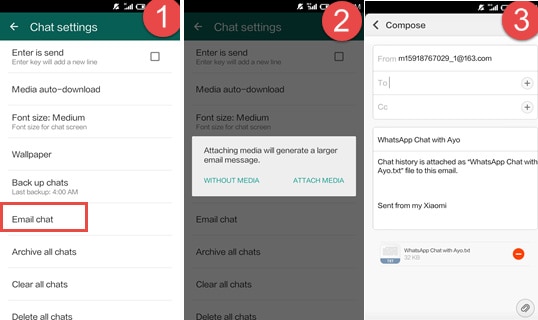
Parte 6: Transferir datos de WhatsApp de Samsung a Huawei a través de BackupTrans
BackupTrans es una herramienta de copia de seguridad profesional que puede usar para hacer una copia de seguridad de los datos de su dispositivo Android y guardarlos en una computadora. La herramienta también lo ayudará a restaurar los mensajes de WhatsApp respaldados en un dispositivo Android diferente. Básicamente, si está buscando una solución rápida para transferir WhatsApp de Samsung a Huawei mientras crea una copia de seguridad al mismo tiempo, BackupTrans es la opción correcta.
Así es como puede usar BackupTrans para mover mensajes de WhatsApp entre sus teléfonos inteligentes Samsung y Huawei.
Paso 1: Instale e inicie BackupTrans en su computadora y conecte su dispositivo Samsung usando un cable USB también. Asegúrese de que la depuración de USB esté habilitada en el teléfono inteligente.
Paso 2: Ahora, verá un mensaje emergente en su pantalla que le pedirá que haga una copia de seguridad de los chats de WhatsApp. Haga clic en ‘Copia de seguridad de mis datos’ para confirmar la acción y toque ‘Aceptar’ en la pantalla de su computadora al mismo tiempo.
Paso 3: BackupTrans comenzará automáticamente a hacer una copia de seguridad de los datos de su teléfono inteligente. Esto puede tardar unos minutos en completarse.
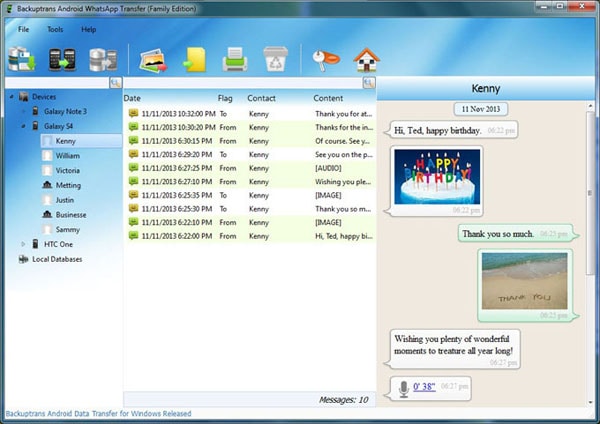
Paso 4: Una vez que se complete el proceso de respaldo, verá el archivo de respaldo en la lista de respaldo local. Ahora, conecte su dispositivo Huawei a la PC. Nuevamente, asegúrese de habilitar la depuración de USB.
Paso 5: Ahora, elija el archivo de copia de seguridad que desea restaurar y haga clic en el icono ‘Transferir mensajes de la base de datos a Android’ en la barra de menú superior.
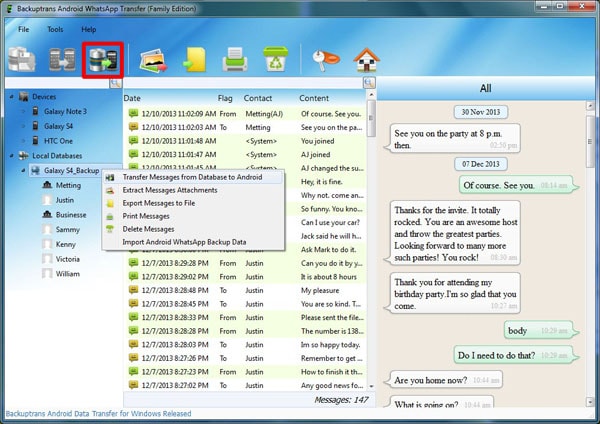
Eso es todo; BackupTrans restaurará automáticamente los mensajes del archivo de respaldo seleccionado al dispositivo Huawei.
Palabras finales
Entonces, eso concluye nuestra lista de 6 métodos sobre cómo transferir WhatsApp de Samsung a Huawei al instante. Cada uno de estos métodos es adecuado en diferentes escenarios. Por ejemplo, si tiene una copia de seguridad de Google Drive, puede iniciar sesión directamente con sus credenciales de Google en el nuevo dispositivo y restaurar los chats de WhatsApp desde la nube. Del mismo modo, si no quiere que le molesten los archivos de copia de seguridad, puede utilizar herramientas profesionales como DrFoneTool – Transferencia de datos de WhatsApp y BackupTrans para transferir con éxito los chats de WhatsApp entre los dos dispositivos.
últimos artículos